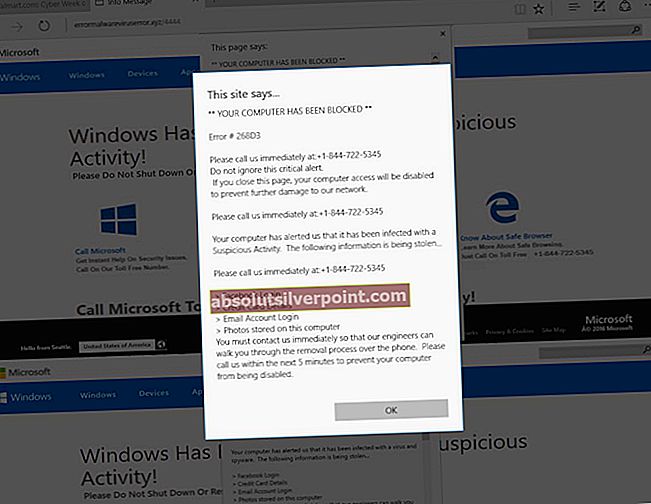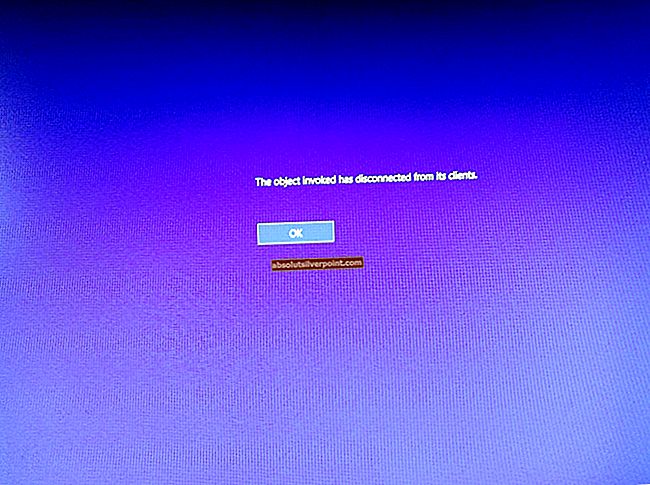Kun olet asentanut joitain Nuance-sovelluksia, kuten Dragon Naturally Speaking ja Omnipage, huomaat, että myös sovellus on nimetty ”Flexnet Software Update” tai “FlexNET Connect Software Manager”. Tämä sovellus liittyy prosessin nimeen ISUSPM.exe ja ponnahtaa esiin käynnistyksen tai normaalin käytön aikana. Flexnetillä ei ole asennuksen poistajaa eikä aloitusvalikkomerkintää.
ISUSPM.exe on InstallShield-päivityspalvelun ajastin. Se etsii ja päivittää automaattisesti kaikki tietokoneellesi asennetut ohjelmistot, joten työskentelet aina uusimman version kanssa. Se voi olla esiasennettu tietokoneellesi ja toimii myös käynnistysprosessina. Vaikka käyttäjille ei tarjota tapaa poistaa tätä, se ei ole erilainen, kuten monet ajattelevat.
Koska tämä sovellus ei näy asennettujen sovellusten luettelossa, meidän on käytettävä muita keinoja sen poistamiseksi. Tässä artikkelissa opitaan käyttämään FlexNET Connect Software Manager Uninstall -työkalua ja joitain muita tekniikoita tämän tekemiseen.

Tapa 1: FlexNET Connect Software Managerin asennustyökalu
Työkalun suorittamisen jälkeen yksikään aiemmin InstallShield-päivityspalvelua käyttävä sovellus ei voi tarkistaa päivityksiä joko manuaalisesti tai automaattisesti. Käytä tätä menetelmää, jos ongelmasi liittyy Nuancen sovelluksiin.
- Poista Dragon NaturallySpeaking, OmniPage tai siihen liittyvä Nuance-ohjelmisto painamalla Ctrl + R, kirjoittamalla cpl ja napsauttamalla OK. Kaksoisnapsauta sovellusta, jonka haluat poistaa, ja noudata ohjeita.
- Lataa FLEXNet Connect Manager Uninstall -työkalu täältä.
- Etsi ladattu tiedosto ja käynnistä se. Käy läpi kehotteet ja napsauta Joo kun sinulta kysytään "Haluatko varmasti poistaa FlexNET Connect -ohjelmiston hallinnan?". Klikkaa
- Käynnistä tietokone uudelleen ja asenna Dragon NaturallySpeaking uudelleen, kun tietokoneesi on käynnissä.
Tapa 2: InstallShield-päivityspalvelun ajastimen poistaminen
Jos ISUSPM.exe: n mukana tuli Nuance-ohjelmisto, toinen sovellus tai se toimitettiin tietokoneen mukana, voit poistaa sen kokonaan tällä menetelmällä.
- Lataa Software Manager Uninstall -työkalu täältä.
- Etsi ladattu tiedosto ja käynnistä se. Suorita poisto loppuun noudattamalla työkalun ohjeita.
- Kun se on valmis, käynnistä tietokone uudelleen ja tarkista, onko ISUSPM.exe edelleen olemassa.
Tapa 3: Tiedostojen poistaminen manuaalisesti
Tämä on melko vähemmän tehokas tapa poistaa InstallShield Update Service Scheduler tai Flexnet Software Update, koska muissa paikoissa on siihen liittyviä tiedostoja, mutta se silti toimii.
- Avaa Windowsin Tehtävienhallinta painamalla Ctrl + Vaihto + Esc.
- Mene Prosessi välilehti tai napsauta Lisätietoja jos käytössäsi on Windows 8 tai uudempi.
- Etsi prosessit ”ISUSPM.exe” ja “agent.exe”, napsauta molempia hiiren kakkospainikkeella ja Avaa tiedoston sijainti.
- Kun sovelluskansio avautuu, tappaa yllä mainitut prosessit napsauttamalla niitä hiiren kakkospainikkeella ja valitsemalla Lopeta tehtävä tai Lopeta prosessi.
- Siirry nyt aiemmin avaamiisi kansioihin ja poista niiden sisältö. Nämä tiedostot tulisi sijoittaa kohtaan Ohjelmatiedostot (x86) \ Common Files \ InstallShield \ Update.